Anuncio
 En algún momento de la vida de uso de la computadora, te has dado cuenta de que no todas las canciones que tienes están en el formato correcto para tu MP3 reproductor o cualquier otro dispositivo que pueda tener. También puede tener un video del que le gustaría sacar el audio. En cualquier caso, es difícil encontrar el programa adecuado para hacer el trabajo en Linux. Diablos, no pude encontrar uno que extraiga audio del video en Windows, aunque estoy seguro de que alguien eventualmente mencionará un programa que pasé por alto.
En algún momento de la vida de uso de la computadora, te has dado cuenta de que no todas las canciones que tienes están en el formato correcto para tu MP3 reproductor o cualquier otro dispositivo que pueda tener. También puede tener un video del que le gustaría sacar el audio. En cualquier caso, es difícil encontrar el programa adecuado para hacer el trabajo en Linux. Diablos, no pude encontrar uno que extraiga audio del video en Windows, aunque estoy seguro de que alguien eventualmente mencionará un programa que pasé por alto.
Sin embargo, Gnac hace el trabajo extremadamente bien en un muy formato simple Con eso, quiero decir que la interfaz de usuario es lo más ordenada posible, no hay muchas opciones para confundirse, y hace exactamente lo que se supone que debe hacer, de una manera fácil de entender.
Instalación
Primero, obviamente, necesitas instalarlo. Los usuarios de Ubuntu disfrutan de la disponibilidad de archivos .deb para una fácil instalación. Para todos los demás, será un poco más difícil, pero en general fácil. En este caso, deberá descargar la fuente y compilar. No te preocupes, siempre que tengas
gcc instalado, puede "cd" en el directorio de donde está la fuente, luego ejecutar ./configure, make y make install (hacer instalar como root, el resto como usuario normal).Probablemente se encuentre con un par de problemas durante la fase de configuración, pero nuevamente, no se preocupe. Es más que probable que a esos mensajes de error solo les falten dependencias. Simplemente instale el paquete necesario a través de su administrador de paquetes y ejecute ./configure nuevamente. Siga haciendo esto hasta que no aparezcan más errores y termine de configurarse. Make construirá el programa para su sistema, y make install lo instalará. Los usuarios de GNOME pueden encontrarlo debajo de Sonido y Video categoría en su menú.
Caracteristicas
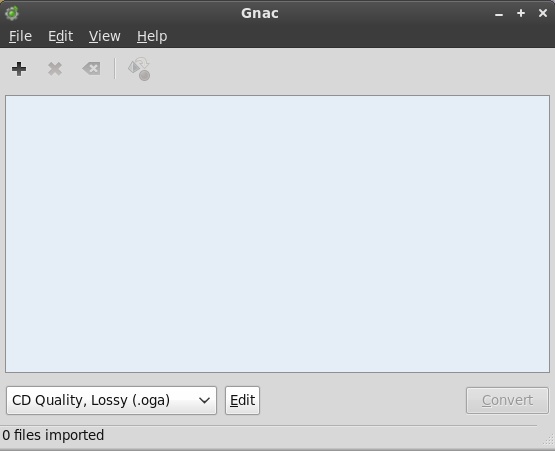
Cuando ejecutas Gnac, verás de inmediato por qué dije que es tan ordenado. En mi opinión, la interfaz de usuario no puede ser más simple de lo que ya es. También es muy intuitivo. Puede agregar tantas canciones como desee convertir y videos de los que desea extraer el audio (sí, todos van en la misma pila), marque la lista para ver que hay todo lo que desea convertir / extraer, elija qué tipo de archivo desea recibir y presione convertir.
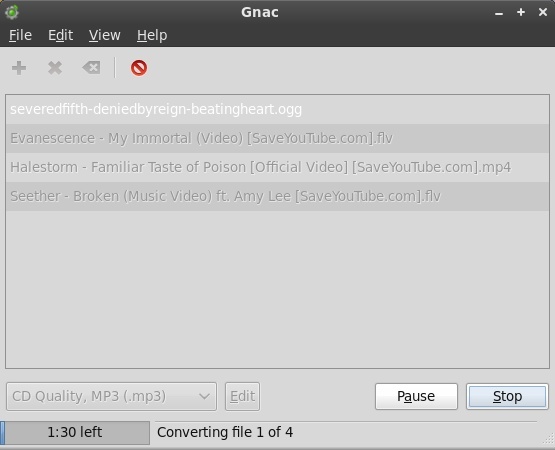
Hecho. Cuando se completa el proceso, sus nuevos y brillantes archivos lo esperan.
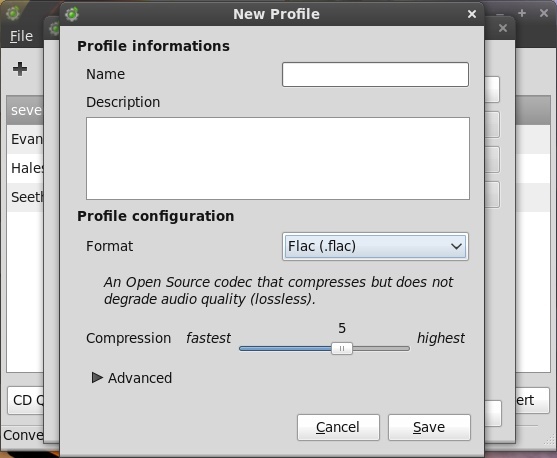
También puede crear nuevos perfiles para cambiar el tipo de archivo y la calidad de la configuración para obtener exactamente lo que desea.
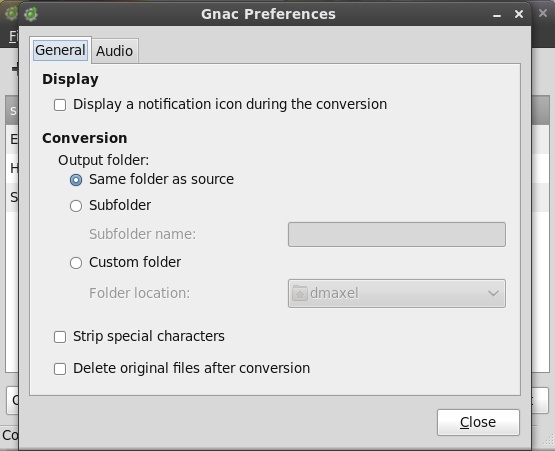
Aunque no hay muchas opciones en el programa para confundirlo, hay un par a su disposición. No tiene que cambiar nada en caso de que alguna de las opciones realmente lo confunda, pero hay algunas características interesantes para aquellos que lo desean. Por ejemplo, mientras se realiza la conversión, puede hacer que aparezca un icono de notificación para que pueda trabajar en otras cosas mientras se convierte en segundo plano. También puede cambiar la carpeta de salida, eliminar el archivo original cuando finalice la conversión (probablemente no sea una buena idea para videos, por lo que recomendaría dejar esto sin marcar), así como algunas configuraciones de nombres de archivos y carpetas para audio.
Conclusión
Gnac es una herramienta fantástica, incluso con su enfoque casi demasiado simplista. Sin embargo, esa simplicidad sirve bien al programa, permitiendo a los usuarios hacer exactamente lo que quieren que haga, sin sorpresas. Puede que no funcione muy bien para un profesional de audio, pero para el usuario doméstico informal, este es un programa muy recomendable.
¿Con qué frecuencia necesita convertir audio o extraer audio de video? ¿Has podido hacer esto con Linux en el pasado? ¡Háganos saber en los comentarios!
Danny es un estudiante de último año en la Universidad del Norte de Texas que disfruta de todos los aspectos del software de código abierto y Linux.